将平面架构转换为目录
概述
可以通过将单个记录映射到多个记录,使用 循环 functoid 将平面架构转换为分层架构。 将平面架构转换为 Microsoft Commerce Server 目录时通常会执行此操作。
以下代码显示了目录的一部分,其中列出了产品变体,其中每个变体作为其自己的记录。
<ns0:Root xmlns:ns0="http://ValueMappingFlattening.FlatCatalog">
<ProductVariant ListPrice="99.99" ID="45-01" Material="Leather" Color="Black" />
<ProductVariant ListPrice="69.99" ID="45-02" Material="Vinyl" Color="Brown" />
</ns0:Root>
展开目录的这一部分会将部分或全部 ProductVariant 属性转换为记录。
<ns0:Root xmlns:ns0="http://ValueMappingFlattening.Catalog">
<ProductVariant ListPrice="99.99" ID="45-01">
<Feature Name="Material" Value="Leather"/>
<Feature Name="Color" Value="Black"/>
</ProductVariant>
<ProductVariant ListPrice="69.99" ID="45-02">
<Feature Name="Material" Value="Vinyl"/>
<Feature Name="Color" Value="Brown"/>
</ProductVariant>
</ns0:Root>
下图显示了执行此转换的映射。
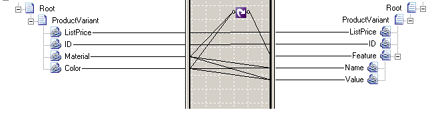
“循环”Functoid,平面架构映射
设置架构
若要此类型映射正常工作,您必须执行以下操作:
对于连接到目标架构中 “名称” 字段的每个链接,设置源架构链接属性以复制名称。 有关详细信息,请参阅 配置链接。 另请参阅 UI 指南和开发人员 API 命名空间参考中的链接属性。
对于连接到目标架构中 “值” 字段的每个链接,请设置源架构链接属性,以复制 (默认) 的值。
对于将 循环 functoid 连接到目标架构中名为 “功能 ”的记录的链接,请设置目标架构链接属性以匹配自上而下的链接。
有关此映射的反转(将目录架构转换为平面架构),请参阅 值映射 (平展) Functoid。
另请参阅
反馈
即将发布:在整个 2024 年,我们将逐步淘汰作为内容反馈机制的“GitHub 问题”,并将其取代为新的反馈系统。 有关详细信息,请参阅:https://aka.ms/ContentUserFeedback。
提交和查看相关反馈